
(씨넷코리아=권봉석 기자) 2) ‘환경설정 > 기본 설정’에서 페이지를 내리다 보면 ‘보내기 취소’라는 항목이 있습니다. ‘보내기 취소 사용’ 앞을 클릭한 다음 ‘전송 취소가 가능한 기간’을 설정해 줍니다. 5초, 10초, 20초, 30초 중 원하는 시간을 선택합니다. 선택을 마쳤다면 가장 아래 있는 ‘변경사항 저장’을 눌러 저장합니다.
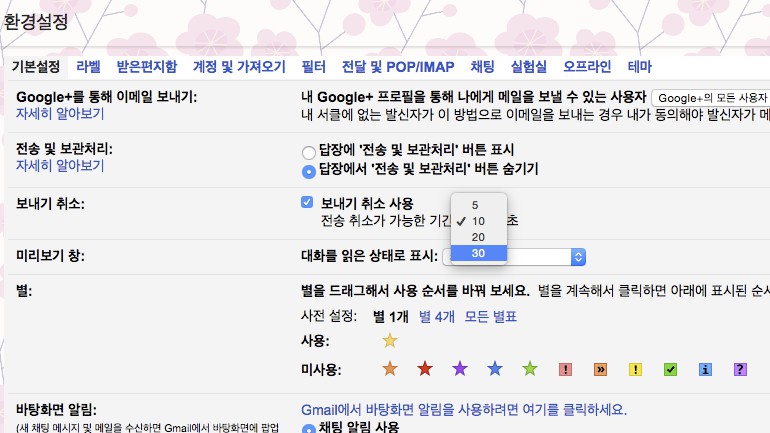
3) 이제 이 기능이 정말로 작동하는지 테스트해 봅시다. ‘편지쓰기’ 버튼을 누른 다음 자기 자신에게, 혹은 다른 이메일 주소로 메일을 보내 봅시다. 이메일을 작성하고 나면 ‘보내기’를 누르세요.

4) ‘보내기’ 버튼을 누르고 나면 화면에 ‘메일이 전송되었습니다’라는 문구가 나타나고 바로 옆에 ‘실행취소’라는 굵은 글씨가 나타납니다. 이 글씨가 2) 번에서 설정한 시간동안 나타나다 사라지는데 그동안 ‘실행취소’를 누르면 메일이 전송되지 않습니다.
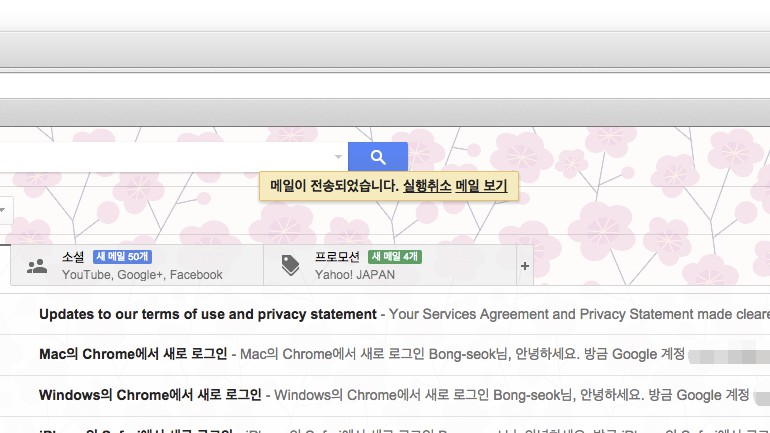
메일 전송이 취소되면 다시 이메일 창이 나타납니다. 창을 닫으면 임시보관함에 이메일이 저장되며 지우거나 계속 보관해 두면 됩니다.
G메일에 추가된 보내기 취소 기능은 이메일을 쓸때 흔히 저지르는 실수인 첨부파일이 빠진 이메일, 혹은 엉뚱한 첨부파일, 잘못된 수신인으로 재앙을 일으킬 수 있는 이메일이 발송되는 것을 사전에 막아줍니다. 지금 당장은 쓸 일이 없더라도 활성화해 두면 유용하게 쓸 날이 반드시 있을 겁니다.
단 네트워크 오류나 웹브라우저 오류 등으로 보내기 취소 기능이 정상 동작하지 않을 수 있습니다. 이메일을 보내기 전 받는 사람은 정확한지, 첨부파일은 빠뜨리지 않았는지 항상 확인하는 습관을 들이는 것이 좋겠습니다.









